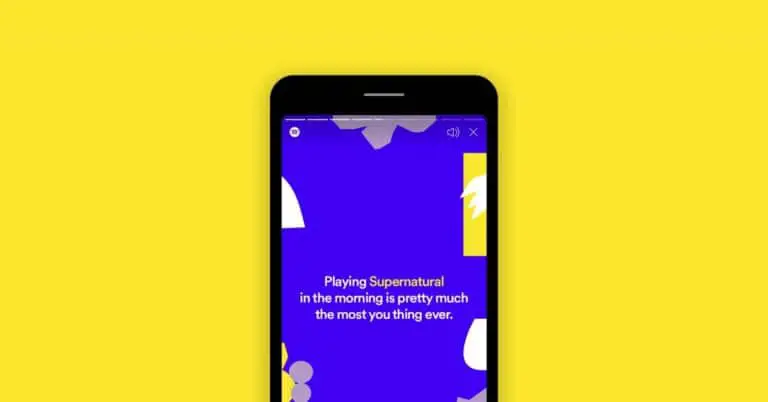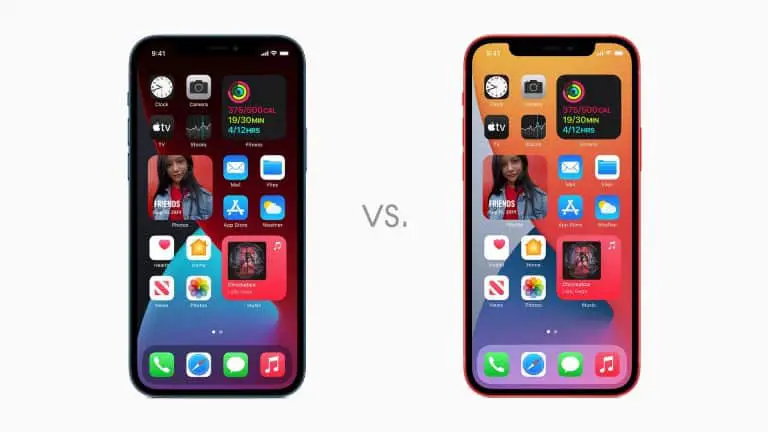3 τρόποι για επεξεργασία, περικοπή, προσθήκη κειμένου σε στιγμιότυπο οθόνης στο Android
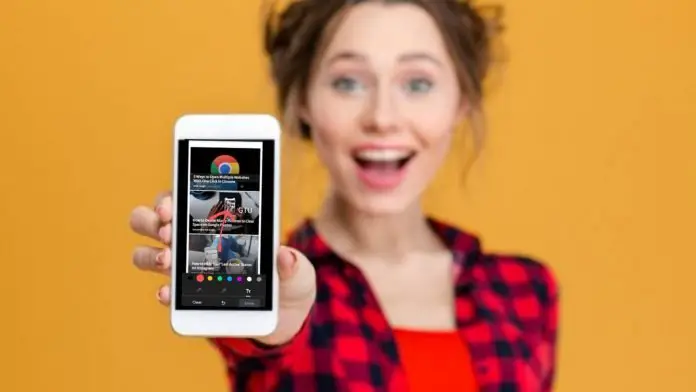
Όλοι τραβάμε στιγμιότυπα οθόνης στα τηλέφωνά μας για να κρατήσουμε αναμνήσεις ή για να καταγράψουμε κάτι γρήγορα. Μερικές φορές χρειάζεται επίσης να μοιραστούμε αυτά τα στιγμιότυπα οθόνης αμέσως με άλλα άτομα και να προσθέσουμε κάτι σε αυτά. Σε ένα τέτοιο σενάριο, θα πρέπει να γνωρίζουμε κόλπα για να προσθέσουμε στοιχεία σε στιγμιότυπα οθόνης, όπως κείμενο, σχολιασμούς, καθώς και να το περικόψουμε. Σήμερα λοιπόν μοιράζομαι μερικούς τρόπους επεξεργασίας στιγμιότυπων οθόνης στο Android. Συνέχισε να διαβάζεις!
Διαβάστε επίσης | 5 διαφορετικές συμβουλές για λήψη στιγμιότυπου οθόνης σε οποιοδήποτε smartphone Android
Τρόποι επεξεργασίας στιγμιότυπων οθόνης στο Android
Μπορείτε να επεξεργαστείτε τα στιγμιότυπα οθόνης στο τηλέφωνό σας χρησιμοποιώντας δύο μεθόδους: μέσω της ενσωματωμένης εφαρμογής Gallery ή μέσω ενός προγράμματος επεξεργασίας φωτογραφιών τρίτου μέρους. Για παράδειγμα, μπορεί να γνωρίζετε ήδη ότι το Google Photos προσφέρει εκπληκτικές επιλογές επεξεργασίας και υπάρχουν και άλλες εφαρμογές που προσφέρουν αυτή τη δυνατότητα επίσης. Ας τους γνωρίσουμε αναλυτικά.
1. Χρήση του ενσωματωμένου επεξεργαστή
Υπάρχουν προεπιλεγμένες εφαρμογές συλλογής σε τηλέφωνα Android που προσφέρουν εργαλεία επεξεργασίας φωτογραφιών. Έτσι, όταν τραβάμε ένα στιγμιότυπο οθόνης, θα εμφανιστεί μια επιλογή επεξεργασίας και πατώντας σε αυτήν, θα μεταφερθείτε στη σελίδα επεξεργασίας. Εκεί μπορείτε να προσθέσετε κείμενο, να το περικόψετε ή να επισημάνετε κάτι σε αυτό.
Εδώ χρησιμοποιούμε ένα πρωτότυπο τηλέφωνο Android, επομένως θα δείξουμε πώς μπορείτε να επεξεργαστείτε το στιγμιότυπο οθόνης στην προεπιλεγμένη εφαρμογή του TS, δηλαδή στο Google Photos:
1. Τραβήξτε ένα στιγμιότυπο οθόνης στο τηλέφωνό σας Android χρησιμοποιώντας τη συντόμευση: πατώντας ταυτόχρονα το κουμπί λειτουργίας και το κουμπί μείωσης της έντασης του ήχου.
2. Όταν καταγραφεί, θα δείτε τρεις επιλογές: Επεξεργασία, διαγραφή και κοινή χρήση.
3. Πατήστε Επεξεργασία και θα μεταφερθείτε στο πρόγραμμα επεξεργασίας φωτογραφιών Google. Μπορείτε επίσης να ανοίξετε τη φωτογραφία στις Φωτογραφίες και να πατήσετε Επεξεργασία Απο.
4. Εκεί στην κάτω γραμμή εργαλείων θα δείτε διαφορετικές επιλογές επεξεργασίας όπως- Προσαρμογή, περικοπή και πολλά άλλα.
5. Πατήστε στο Περισσότερα θα σας δώσει τις πιο χρησιμοποιούμενες επιλογές όπως Σχολιασμός, προσθήκη κειμένουΚ.λπ.
Με αυτόν τον τρόπο μπορείτε να περικόψετε, να επεξεργαστείτε ή να προσθέσετε κείμενο σε ένα στιγμιότυπο οθόνης χρησιμοποιώντας το Google Photos στο Android.
Διαβάστε επίσης | Πώς να φτιάξετε ταινίες με τις φωτογραφίες σας χρησιμοποιώντας το Google Photos
2. Εφαρμογή iMarkup
Αυτή είναι μια εφαρμογή τρίτου κατασκευαστή που μπορείτε να κατεβάσετε από το play store για να επεξεργαστείτε τα στιγμιότυπα οθόνης σας καθώς και άλλες εικόνες. Δείτε πώς να χρησιμοποιήσετε αυτήν την εφαρμογή:
1. Κατεβάστε και εγκαταστήστε την εφαρμογή iMarkup στο τηλέφωνό σας Android.
Κατεβάστε το iMarkup
2. Ανοίξτε τώρα την εφαρμογή και πατήστε στην επιλογή «Εισαγωγή φωτογραφίας για να ξεκινήσει η προσθήκη ετικετών».
3. Επιτρέψτε την άδεια αποθήκευσης και, στη συνέχεια, επιλέξτε το στιγμιότυπο οθόνης που θέλετε να επεξεργαστείτε.
4. Τώρα θα δείτε μια σειρά από επιλογές στο κάτω μέρος. γραμμή εργαλείων για επεξεργασία φωτογραφίας όπως κείμενο, περικοπή, αυτοκόλλητο, σχέδιο κ.λπ.
5. Πατήστε οποιαδήποτε επιλογή και ξεκινήστε να προσθέτετε στοιχεία. Το ωραίο χαρακτηριστικό αυτής της εφαρμογής είναι το "Mosaic" που μπορεί να θολώσει μέρος της εικόνας.
Όταν ολοκληρώσετε την προσθήκη στοιχείων, πατήστε το σημάδι επιλογής στην κάτω γωνία και αυτό είναι. Το επεξεργασμένο στιγμιότυπο οθόνης σας θα αποθηκευτεί και μπορείτε να το μοιραστείτε με άλλους.
3. Προσθέστε μια εφαρμογή κειμένου
Αυτή είναι μια άλλη εφαρμογή που σας επιτρέπει να επεξεργάζεστε στιγμιότυπα οθόνης στο τηλέφωνό σας. Εκτός αυτού, αυτή η εφαρμογή όχι μόνο προσφέρει την προσθήκη κειμένου με πολλές ωραίες διαθέσιμες γραμματοσειρές, αλλά έχει και ορισμένες πρόσθετες λειτουργίες. Δείτε πώς μπορείτε να χρησιμοποιήσετε την εφαρμογή:
1. Κατεβάστε και εγκαταστήστε την εφαρμογή στο τηλέφωνό σας.
Λήψη Προσθήκη κειμένου
2. Ανοίξτε την εφαρμογή και επιτρέψτε την άδεια αποθήκευσης.
3. Στην οθόνη καλωσορίσματος, πατήστε "Gallery" ή επιλέξτε απευθείας μια φωτογραφία που εμφανίζεται στην αρχική οθόνη.
4. Μετά από αυτό, η φωτογραφία θα ανοίξει στο πρόγραμμα επεξεργασίας και θα δείτε πολλές επιλογές όπως Προσθήκη κειμένου, φωτογραφίας, σχήματος, αυτοκόλλητου, σχήματος, αντικατάστασης φόντου, εφέ κ.λπ.
5. Πατήστε οποιαδήποτε επιλογή για να ξεκινήσετε την προσθήκη. Όταν ολοκληρώσετε την επεξεργασία, πατήστε το βέλος επάνω δεξιά και μετά πατήστε Αποθήκευση εικόνας.
Αυτή η εφαρμογή προσφέρει εκπληκτικά εργαλεία όπως αντικατάσταση φόντου, εφέ, αλλαγή μεγέθους, περιστροφή κ.λπ. Μπορείτε επίσης να μοιραστείτε την επεξεργασμένη φωτογραφία απευθείας με εφαρμογές όπως το WhatsApp, το Instagram κ.λπ.
Ορίστε λοιπόν οι τρόποι επεξεργασίας στιγμιότυπων οθόνης στο Android. Μπορείτε να χρησιμοποιήσετε οποιαδήποτε εφαρμογή τρίτου μέρους για καλύτερες λειτουργίες επεξεργασίας φωτογραφιών και πολλά άλλα, μείνετε συντονισμένοι μαζί μας!